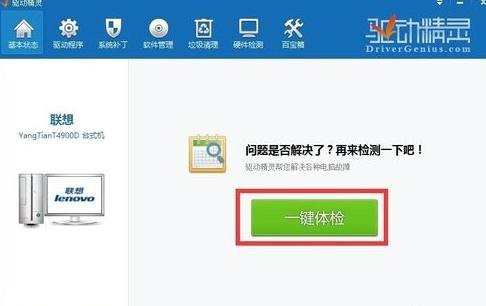重做系统前怎么样备份驱动
2017-01-12
我们的电脑在重装系统的时候,有些驱动需要我们事先备份的。那么重做系统前怎么样备份驱动?小编分享了重做系统前备份驱动的方法,希望对大家有所帮助。
重做系统前备份驱动方法
步骤一:驱动的备份:
建议大家使用“驱动精灵”来备份电脑硬件驱动。直接在百度中搜索来获取“驱动精灵”的下载地址。
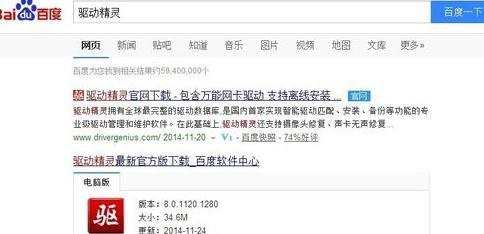
安装并运行“驱动精灵”程序,切换到“百宝箱”选项卡,点击“驱动备份”按钮,如图所示:

此时将列表当前电脑中所有硬件的驱动程序,在此可以对单个硬件驱动进行备份,也可以对所有硬件驱动执行“一键备份”操作。

步骤二:驱动的还原:
系统重装完成后,运行“驱动精灵”程序,切换到“百宝箱”选项卡,点击“驱动还原”按钮。
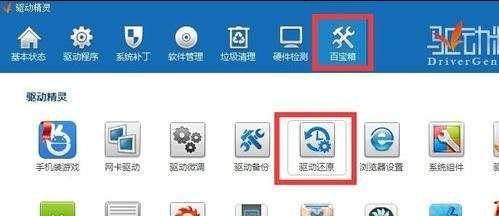
在打开的“驱动还原”窗口中,点击要还原的驱动右侧的“还原”按钮即可重新安装对应硬件的驱动。

此外,在“首页”选项卡中,点击“一键体验”按钮,将自动搜索硬件所对应的最新驱动程序,当电脑联网时,利用该功能可自动安装电脑驱动。